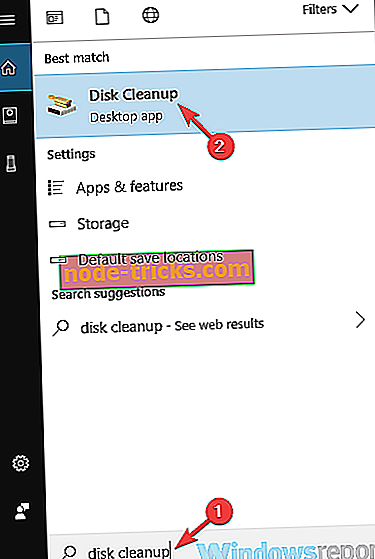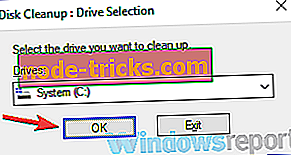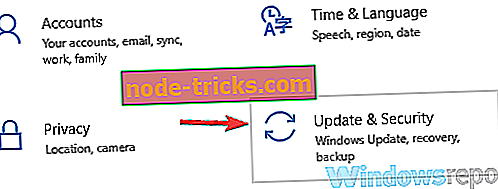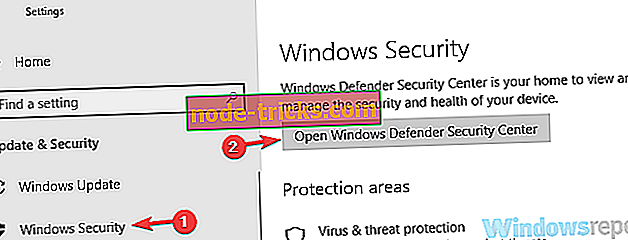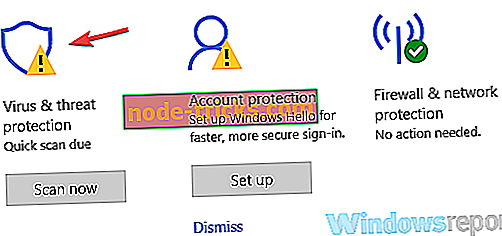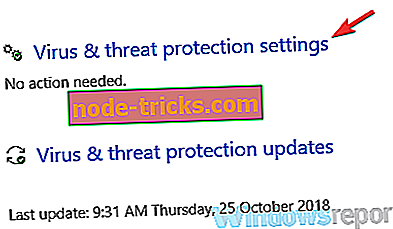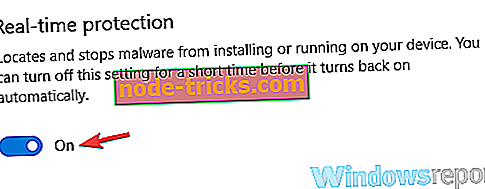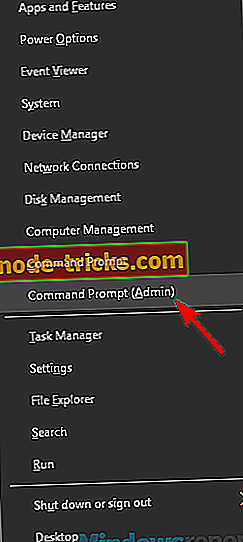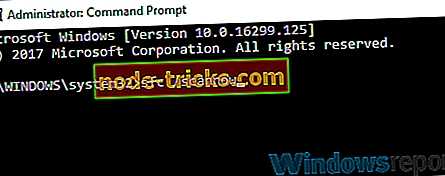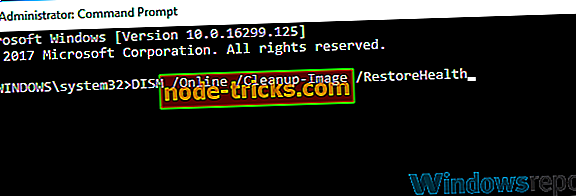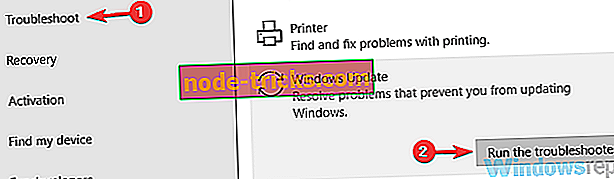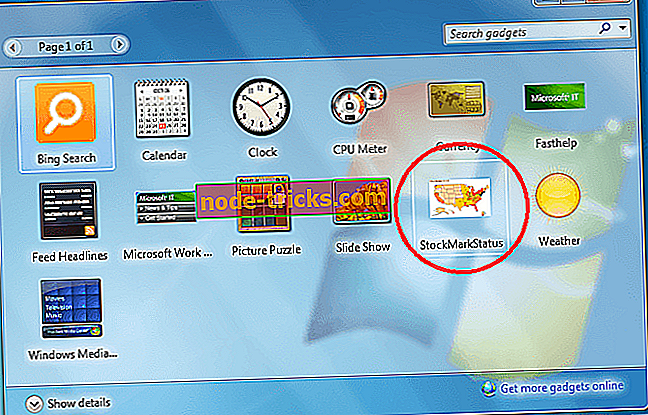Korjaa täysi: Virhe 0x80246019 estää Insider-rakennusten asennuksen
Joka kerta, kun Microsoft luo uuden Windows 10 -käyttöjärjestelmän, monet käyttäjät eivät voi asentaa päivitystä eri virhekoodien vuoksi. Uusin Windows 10 -käyttöjärjestelmä ei ole poikkeus tähän sääntöön, koska käyttäjät ilmoittivat, että 0x80246019-virhekoodi estänyt niitä lataamasta ja asentamasta rakennusta.
Microsoft kehitti viime viikonloppuna rakentaa 14385 - kyllä, Dona Sarkarin sisäpiiriryhmä työskentelee ympäri vuorokauden - mutta monet sisäpiiriläiset eivät pystyneet lataamaan päivitystä heti.
Yritin saada päivityksen 14385: een ja sain tämän virheen 0x80246019 ′.
Juoksin vianmääritysohjelman ja se kävi läpi vanneja, jotka lopettivat ja käynnistivät uudelleen useita asioita, ja käynnistyivät sitten uudelleen.
Nyt Windows-päivitys kertoo, että olen ajan tasalla, mutta palautekeskittymässä näkyy, että minulla on edelleen 14383.
Kaikki insinöörin apua saataisiin kiitollisesti.
Virhe 0x80246019 ilmestyy, kun lataus epäonnistui, koska käyttäjällä ei ole lisenssiä sisällön lataamiseen.
Kuten tavallista, Microsoftin tuki-insinöörit ovat hukkuneet ja eivät ole kyenneet ratkaisemaan tätä ongelmaa. Onneksi sisäpiiriläiset ovat kekseliäitä ihmisiä, ja he onnistuivat löytämään useita ratkaisuja tämän ongelman korjaamiseen.
Virhe 0x80246019 estää Insider-rakennusten asennuksen
Monet käyttäjät ilmoittivat virheestä 0x80246019 lataamalla uusimmat Insider-rakenteet. Tämä virhe on melko yleinen, ja käyttäjät ilmoittivat siitä myös seuraavissa tapauksissa:
- 0x80246019 Windows Update - Tämä ongelma ilmenee yleensä, kun käytät Windows Update -ohjelmaa, ja jos se ilmenee, kokeile joitakin ratkaisumme.
- 0x80246019 Microsoft Store - Jos sinulla on tämä virheilmoitus Windows Storen kanssa, voit ehkä korjata ongelman joitakin ratkaisuistamme. Syvällisempiä ratkaisuja varten suosittelemme tutustumaan Windows Storen virheeseen 0x80246019.
Ratkaisu 1 - Tarkista virustorjuntaohjelmisto

Jos saat virheen 0x80246019, kun yrität ladata Windows 10: n uusimpia versioita, ongelma voi olla virustorjunta. Jos haluat korjata ongelman, tarkista virustorjunta-asetukset ja yritä poistaa tiettyjä ominaisuuksia käytöstä.
Jos tämä ei toimi, sinun on ehkä poistettava virustorjunta kokonaan. Joissakin tapauksissa virustorjunnan poistaminen käytöstä ei välttämättä riitä, joten suosittelemme, että poistat virustentorjuntaohjelman väliaikaisesti.
Vaikka olet poistanut virustorjuntaasi, Windows Defender suojaa, joten sinun ei tarvitse huolehtia turvallisuudestasi.
Jos virustorjunnan poistaminen ratkaisee ongelman, tämä saattaa olla hyvä aika harkita vaihtamista toiseen virustentorjuntaohjelmaan.
Markkinoilla on monia hyviä virustentorjuntatyökaluja, ja jos haluat maksimaalisen suojan, joka ei häiritse virustorjuntaasi, suosittelemme, että kokeilet Bitdefenderiä .
- Hanki nyt Bitdefender (35% alennus)
Ratkaisu 2 - Poista $ WINDOWS
Käyttäjien mukaan $ WINDOWS. ~ BT -hakemisto voi aiheuttaa virheitä 0x80246019. Tämä tiedosto on luotu Windows Update -sovelluksella ja sen tarkoituksena on tallentaa väliaikaiset tiedostot. Nämä tiedostot voivat kuitenkin vioittua ja ne voivat aiheuttaa erilaisia ongelmia. Voit korjata ongelman poistamalla $ WINDOWS. ~ BT tekemällä seuraavat toimet:
- Kirjoita hakupalkkiin levy . Valitse Disk Cleanup (Levyn uudelleenjärjestäminen) tulosten luettelosta.
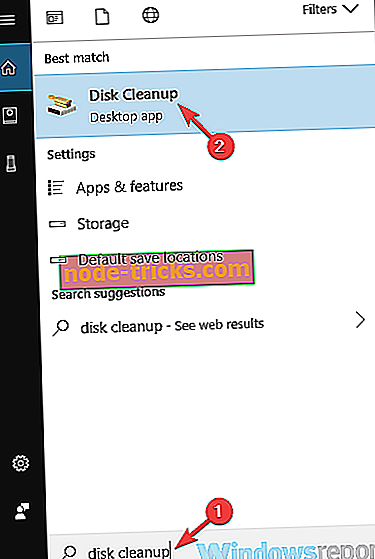
- Varmista, että Järjestelmäasema on valittuna ja napsauta OK .
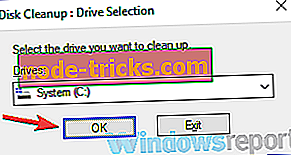
- Odota, kun tietokone skannaa valitun aseman. Tämä prosessi kestää yleensä pari sekuntia.
- Nyt sinun tarvitsee vain valita tiedostot, jotka haluat poistaa, ja napsauta OK . Muista siirtyä Puhdista järjestelmätiedostot -painikkeeseen ja valitse Väliaikaiset Windows-asennusohjelmat .
Kun olet poistanut nämä tiedostot tietokoneesta, tarkista, onko ongelma edelleen olemassa. Monet käyttäjät ilmoittivat, että tämän hakemiston poistaminen korjasi ongelman heille, joten muista kokeilla sitä.
Ratkaisu 3 - Irrota USB-laitteet
Käyttäjien mukaan virhe 0x80246019 voi näkyä USB-laitteiden vuoksi. Joskus tietyt USB-oheislaitteet voivat häiritä järjestelmääsi ja estää lataamasta uusimpia versioita. Korjataksesi ongelman, kannattaa irrottaa kaikki tarpeettomat USB-laitteet tietokoneesta.
Voit korjata ongelman irrottamalla verkkokameran ja tulostimen ja jättämällä vain olennaiset laitteet, kuten näppäimistö ja hiiri, liitettyinä. Sen jälkeen yritä asentaa uusin rakennus uudelleen.
Ratkaisu 4 - Muuta sisäpiiriohjelman asetukset Asetukset-sovelluksessa
Jos et voi ladata uusimpia versioita virheen 0x80246019 vuoksi, ongelma saattaa olla asetuksesi. Voit korjata ongelman tekemällä muutamia muutoksia Asetukset-sovellukseen. Voit tehdä tämän seuraavasti:
- Avaa Asetukset-sovellus painamalla Windows-näppäintä + I. Siirry nyt Päivitä ja suojaus -osioon.
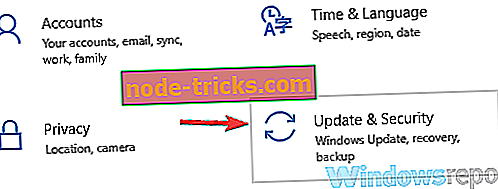
- Etsi ja napsauta Lopeta sisäpiirin esikatselu rakennetaan .
- Vahvista valinta napsauttamalla Peruuta- painiketta.
Tämän jälkeen yritä ladata päivitykset uudelleen.
Ratkaisu 5 - Poista reaaliaikainen suojaus Windows Defenderissä
Joskus virhe 0x80246019 voi ilmetä Windows Defenderin ja sen reaaliaikaisen suojaustoiminnon ansiosta. Käyttäjien mukaan Windows Defender voi estää tiettyjä tiedostoja virheellisesti, ja tämä voi johtaa tähän virheeseen.
Voit korjata ongelman poistamalla Windows Defenderin reaaliaikaisen suojauksen käytöstä. Voit tehdä tämän seuraavasti:
- Avaa Asetukset-sovellus ja siirry päivitykseen ja suojaukseen .
- Siirry Windows Defenderiin vasemmalla olevassa valikossa. Napsauta Avaa Windows Defenderin tietoturvakeskus oikeassa ruudussa.
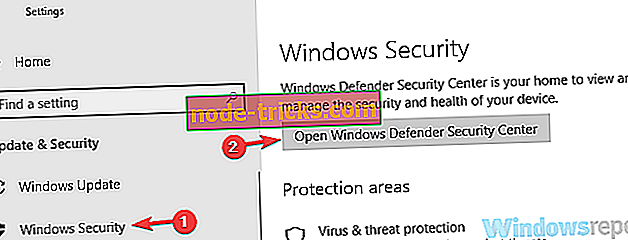
- Siirry virusten ja uhkien suojaukseen .
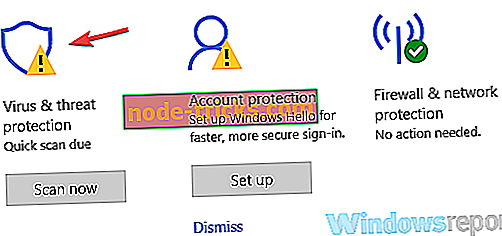
- Valitse Virusten ja uhkien suojausasetukset .
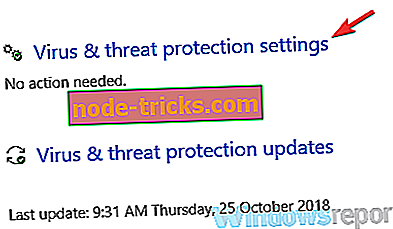
- Poista nyt reaaliaikainen suojaus käytöstä.
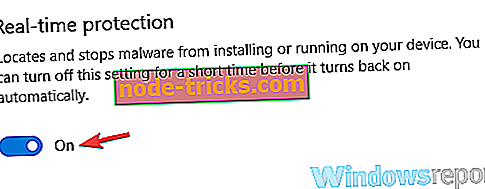
Tämän jälkeen Windows Defenderin suojaus poistetaan käytöstä. Yritä asentaa uusi rakennus ja tarkista, onko ongelma edelleen olemassa. Muista, että Windows Defenderin poistaminen käytöstä ei ole suositeltavaa, joten muista ottaa se käyttöön, kun olet asentanut uusimman rakenteen.
Ratkaisu 4 - Suorita SFC / Scannow-komento
Käyttäjien mukaan joskus virhe 0x80246019 voi ilmetä, jos Windows-asennus on vioittunut. Tämä ongelma voi ilmetä useista syistä, mutta voit korjata sen yksinkertaisesti suorittamalla SFC-skannauksen. Voit tehdä tämän seuraavasti:
- Voit avata Win + X -valikon painamalla Windows-näppäintä + X. Valitse komentoriviltä (Admin) tai PowerShell (Admin) valikosta.
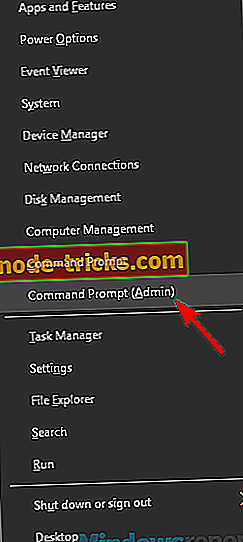
- Kun komentokehote avautuu, kirjoita sfc / scannow ja suorita se painamalla Enter .
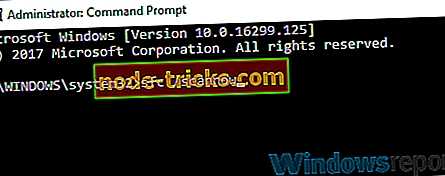
- Skannaus alkaa nyt. SFC-skannaus voi kestää noin 15 minuuttia, joten älä häiritse sitä.
Kun SFC-skannaus on päättynyt, tarkista, onko ongelma edelleen olemassa. Jos ongelma on edelleen olemassa tai jos et voinut käyttää SFC-skannausta, sinun on suoritettava DISM-skannaus tekemällä seuraavat toimet:
- Käynnistä komentokehote järjestelmänvalvojana ja kirjoita DISM / Online / Cleanup-Image / RestoreHealth -komento. Suorita se painamalla Enter .
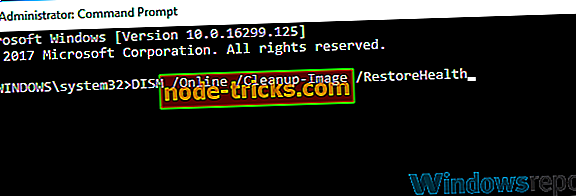
- DISM-skannaus alkaa nyt. Muista, että tämä skannaus voi kestää noin 20 minuuttia tai enemmän, joten älä häiritse sitä.
Kun DISM-skannaus on valmis, tarkista, onko virhe edelleen olemassa. Jos et pysty suorittamaan SFC-skannausta aikaisemmin, yritä käynnistää se nyt ja tarkista, jos se auttaa.
Ratkaisu 5 - Suorita Windows Update -vianmääritysohjelma
Joissakin tapauksissa saatat pystyä korjaamaan virheen 0x80246019 yksinkertaisesti suorittamalla Windows Update -vianmääritysohjelman. Windowsissa on useita vianmääritysohjelmia, joiden avulla voit korjata joitakin yleisiä ongelmia. Voit käyttää Windows Update -vianmääritysohjelmaa seuraavasti:
- Avaa Asetukset-sovellus ja siirry Päivitä ja suojaus -osiosta.
- Valitse vasemmasta valikosta Vianmääritys . Valitse luettelosta Windows Update ja napsauta Suorita vianmääritys- painiketta.
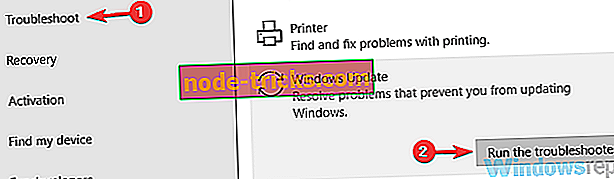
- Noudata näyttöön tulevia ohjeita.
Kun vianmääritys on valmis, tarkista, onko ongelma edelleen olemassa. Tämä on yksinkertainen ratkaisu, mutta harvat käyttäjät ilmoittivat toimineensa heille, joten voit kokeilla sitä.
Suosittelemme myös, että lataat tämän työkalun (100% turvallinen ja testattu), jotta voimme korjata erilaisia tietokoneongelmia, kuten tiedostojen katoamista, haittaohjelmia ja laitteistovirheitä.
Jos ilmeni virhe 0x80246019, kun yritit ladata rakennetta 14385, ja käytit jotakin yllä luetelluista työtavoista tai jopa omaa korjaustasi, kerro meille, mikä ratkaisu toimi sinulle kommenttiosassa alla.